Excel视频教程:如何快速制作动态图表
作者:柳之来源:部落窝教育发布时间:2022-07-12 16:51:25点击:1287
版权说明: 原创作品,禁止转载。
编按:
哈喽,大家好呀!每天一个Excel视频小技巧,excel水平蒸蒸日上~今天教大家快速制作动态图表。
如何快速制作一个动态图表?相信这是许多初学者都想知道的问题。
照例,先上一个柳之老师给大家录制的小视频:
跟不上视频操作的同学,这里还给你们安排了图文版:
如图所示:这是我们的数据源,有产品大类,产品名称,出库数量。

首先,我们选中数据源,Ctrl+T,创建超级表,勾选【表包含标题】选项。
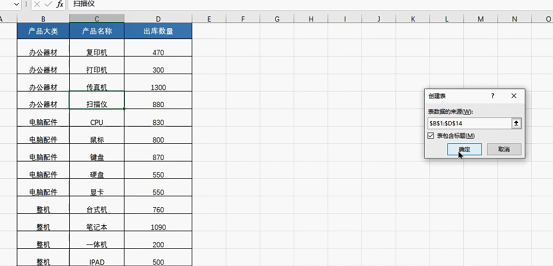
其次,我们选中表,点击插入-【柱形图】-【二维柱形图】。
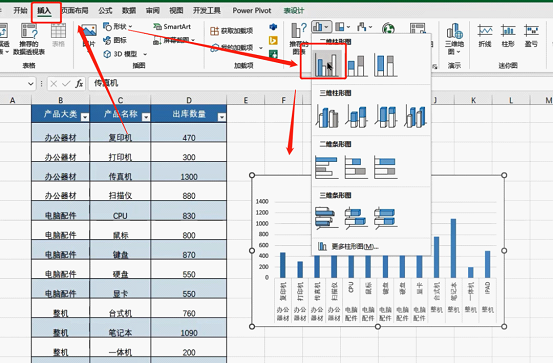
选中图表,按快捷键Ctrl+1,设置图表区格式,点击图表选项最右的图标,勾选【不随单元格改变位置和大小】选项。
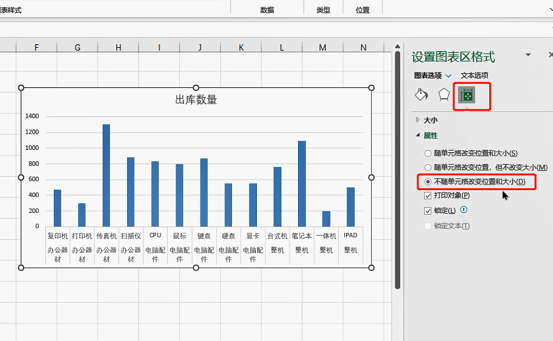
下面,我们再选中数据源,点击插入-【切片器】-选择【产品大类】,然后确定。

下面,一个简单的动态图表就已经做好了。
可以根据不同的产品大类,快速查看出库数量,是不是很方便呢?
你学会了吗?
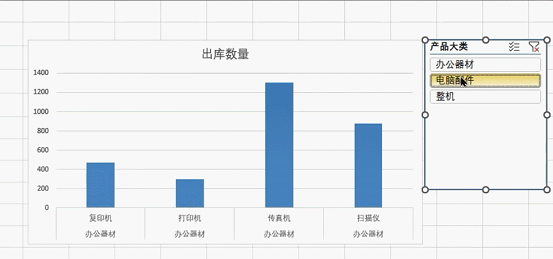
对了,如果你有什么Excel方面的疑难杂症,欢迎大家在评论区留言哟~
本文配套的练习课件请加入QQ群:902294808下载。
做Excel高手,快速提升工作效率,部落窝教育《一周Excel直通车》视频和《Excel极速贯通班》直播课全心为你!
扫下方二维码关注公众号,可随时随地学习Excel:
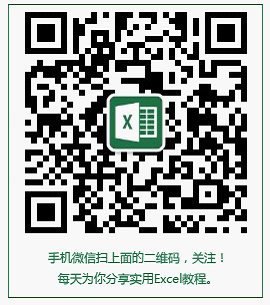
相关推荐:
版权申明:
本文作者柳之;同时部落窝教育享有专有使用权。若需转载请联系部落窝教育。
